Mẹo tắt nguồn máy tính nhanh chóng và an toàn bằng nút power trên Windows 10

Nguyễn Tùng
Ngày cập nhật: 23/05/2022
Là một người sử dụng máy tính lâu năm nhưng bạn đã biết cách tắt nguồn máy tính trên Windows 10 một cách nhanh chóng và an toàn chỉ với một lần nhấn phím power?Ở bài viết mẹo Windows này, Sforum sẽ hướng dẫn bạn cách tắt nguồn trên Windows 10 một cách nhanh chóng, đơn giản và an toàn nhất bằng nút nút nguồn (Power). Mời các bạn đón đọc! Bước 1: Mở Settings. Đi tới System Power&Sleep.
Bước 1: Mở Settings. Đi tới System Power&Sleep.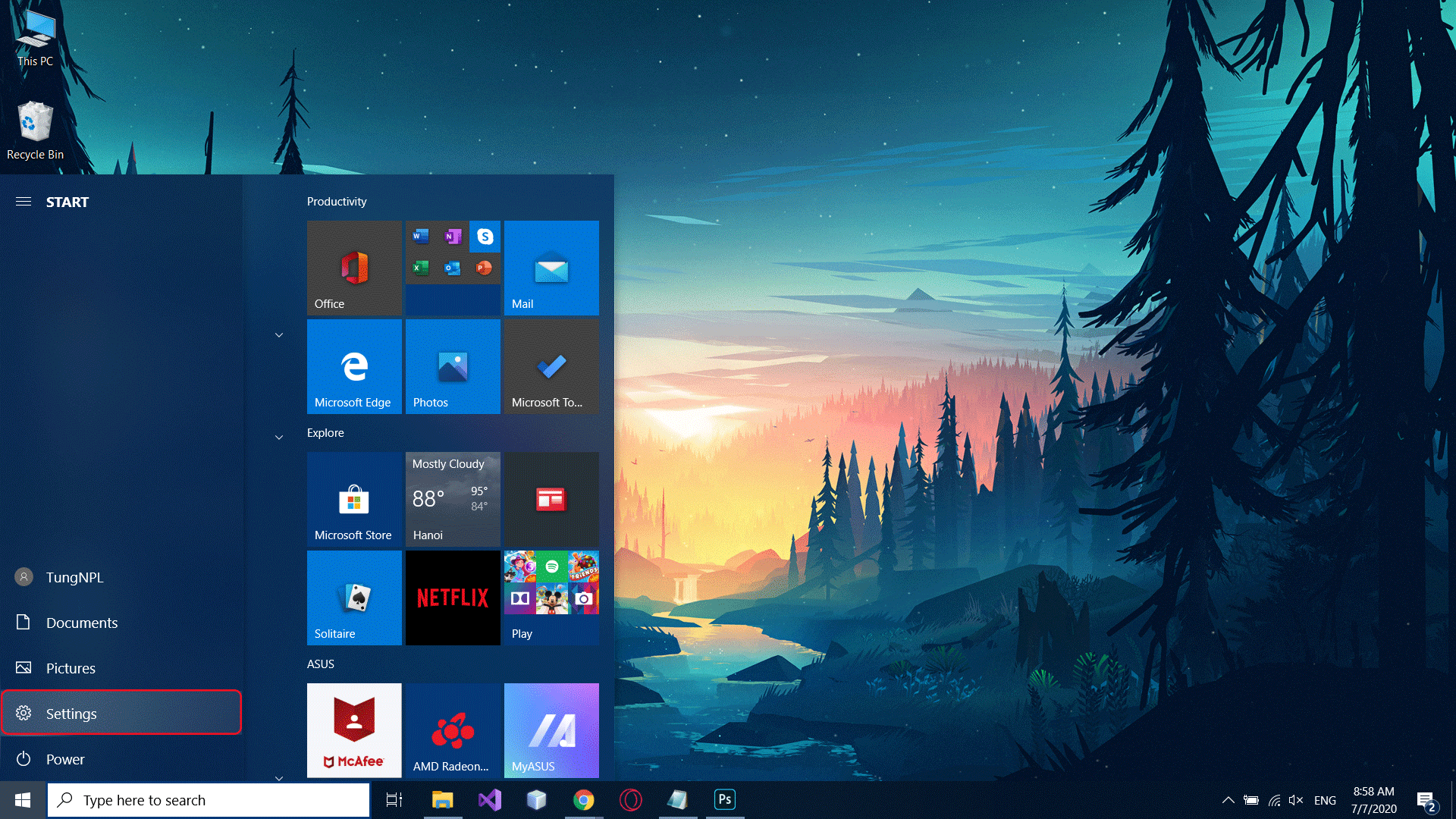 Bước 2: Tại mục Related Settings, bạn click vào Additional Power Settings để mở cửa sổ Power Options.
Bước 2: Tại mục Related Settings, bạn click vào Additional Power Settings để mở cửa sổ Power Options.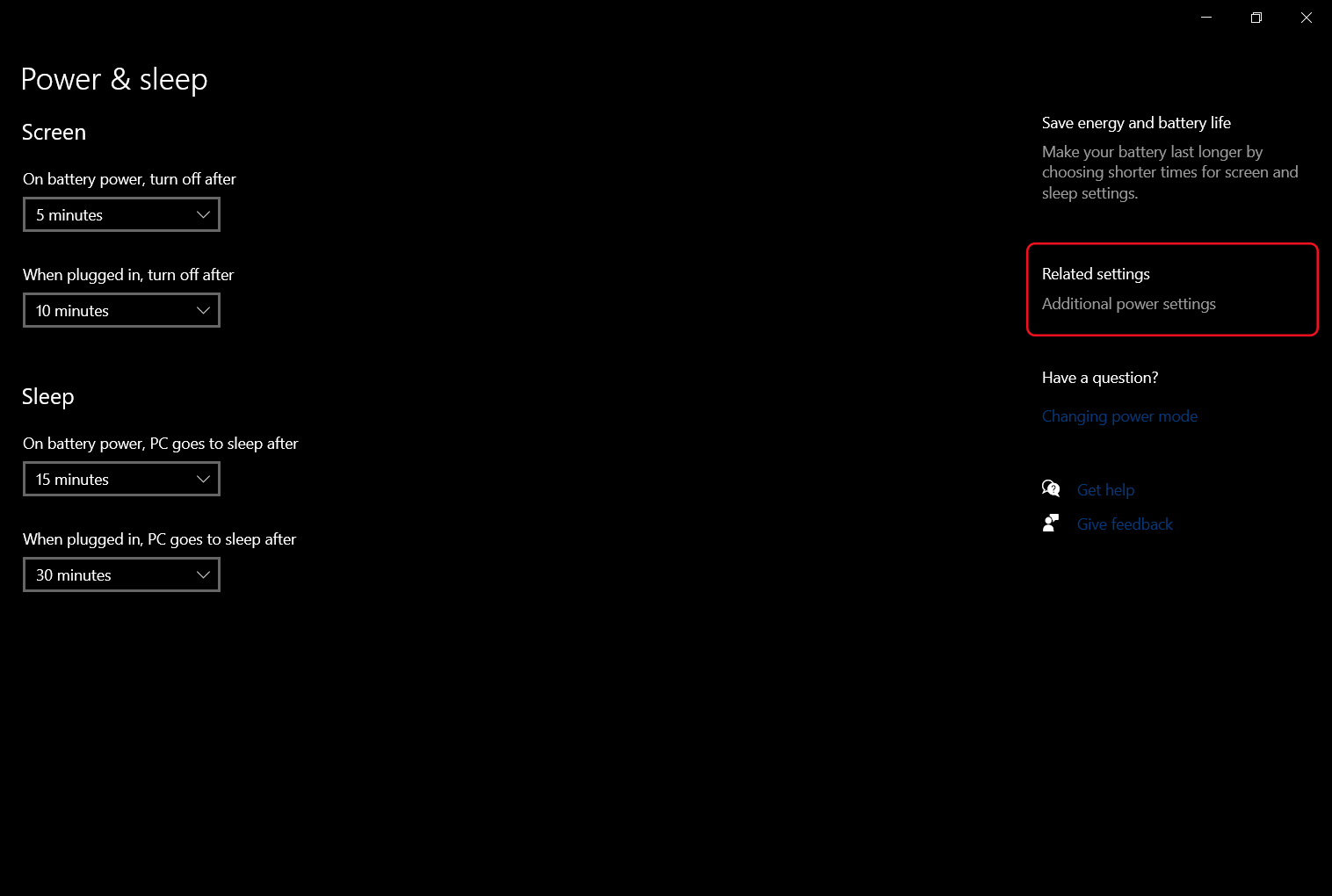
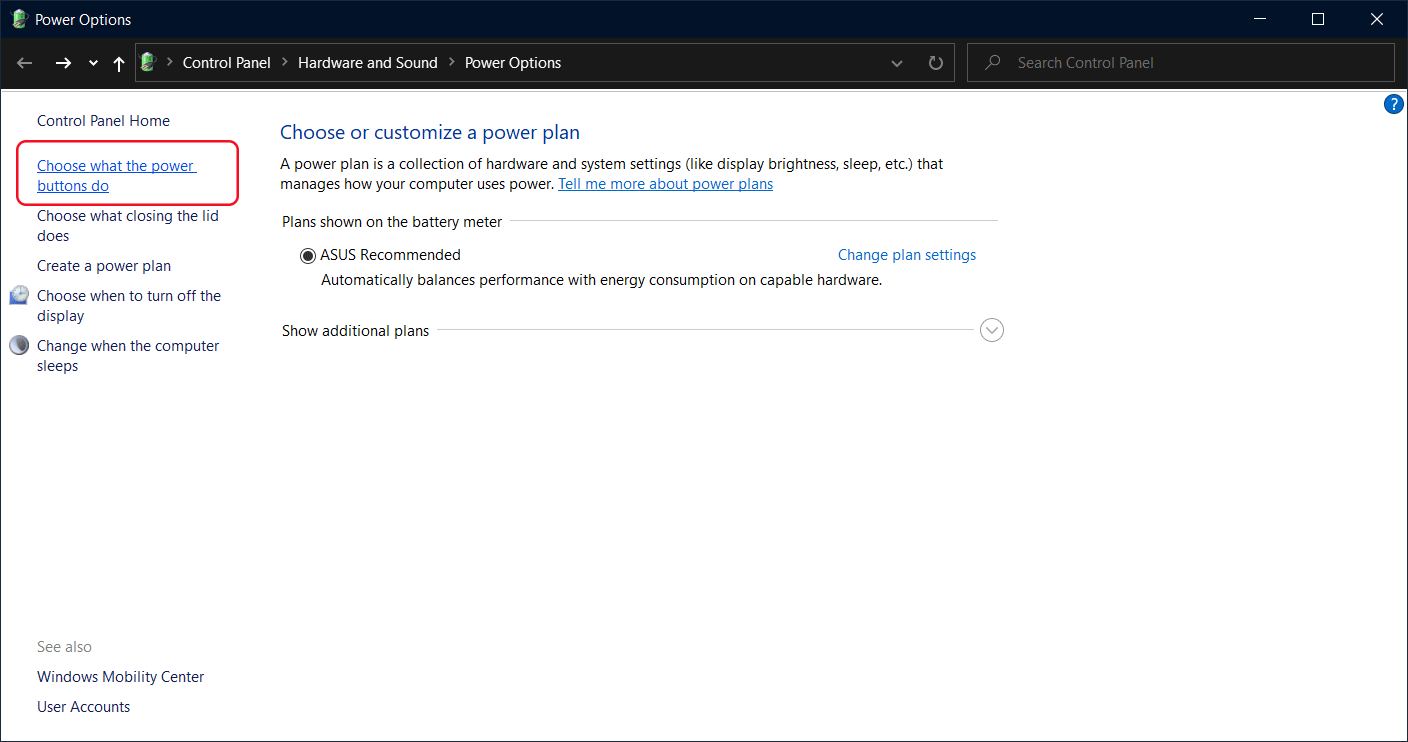 Bước 4: Tại mục Power and sleep buttons and lid settings, bạn tiến hành lựa chọn thao tác mà máy sẽ làm khi ấn nút nguồn. Ngay cạnh When I press the power button, chọn Shut downcho cả cột Battery và Plugged in.
Bước 4: Tại mục Power and sleep buttons and lid settings, bạn tiến hành lựa chọn thao tác mà máy sẽ làm khi ấn nút nguồn. Ngay cạnh When I press the power button, chọn Shut downcho cả cột Battery và Plugged in.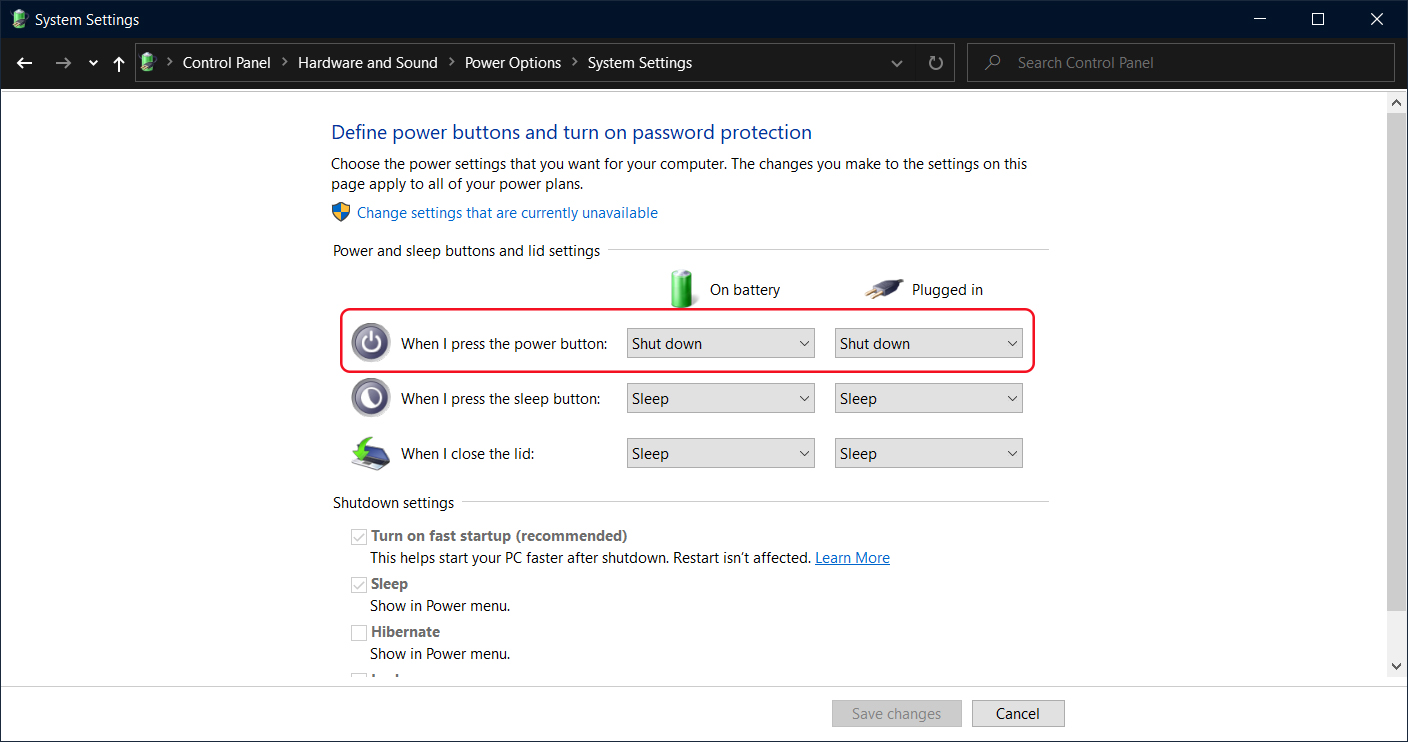 Cuối cùng chọn Save changes để lưu lại. Lúc này, khi bạn nhấn nút power, máy tính của bạn sẽ tự động tắt nguồn an toàn. Và thao tác này tương tự khi bạn thực hiện chọn Start Power Shut down.
Cuối cùng chọn Save changes để lưu lại. Lúc này, khi bạn nhấn nút power, máy tính của bạn sẽ tự động tắt nguồn an toàn. Và thao tác này tương tự khi bạn thực hiện chọn Start Power Shut down.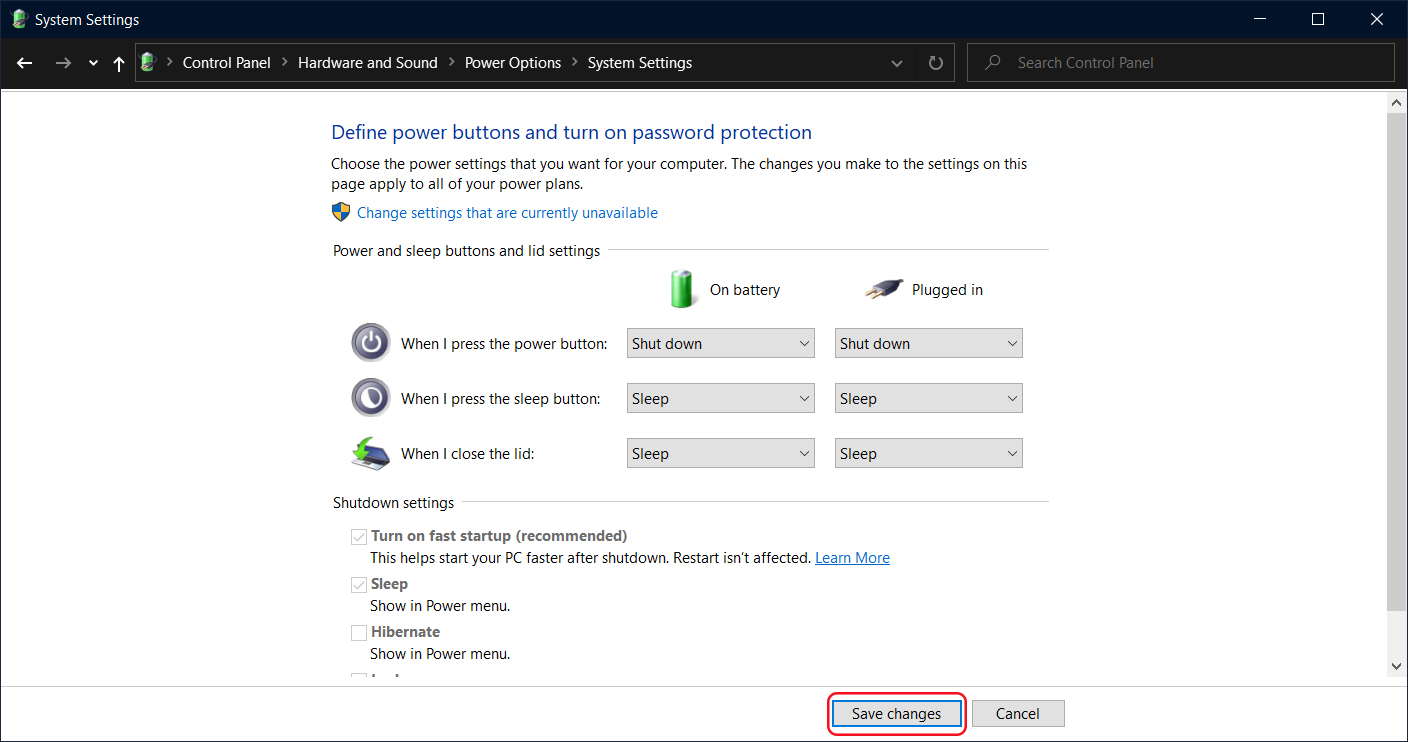 Tạm kết: Như vậy, chỉ với những bước thao tác cơ bản mà bạn đã có thể tận dụng nút nguồn power trên máy tính để tắt nguồn dễ dàng hơn. Chúc các bạn thành công với thủ thuật máy tính này nhé!
Tạm kết: Như vậy, chỉ với những bước thao tác cơ bản mà bạn đã có thể tận dụng nút nguồn power trên máy tính để tắt nguồn dễ dàng hơn. Chúc các bạn thành công với thủ thuật máy tính này nhé!
 Bước 1: Mở Settings. Đi tới System Power&Sleep.
Bước 1: Mở Settings. Đi tới System Power&Sleep.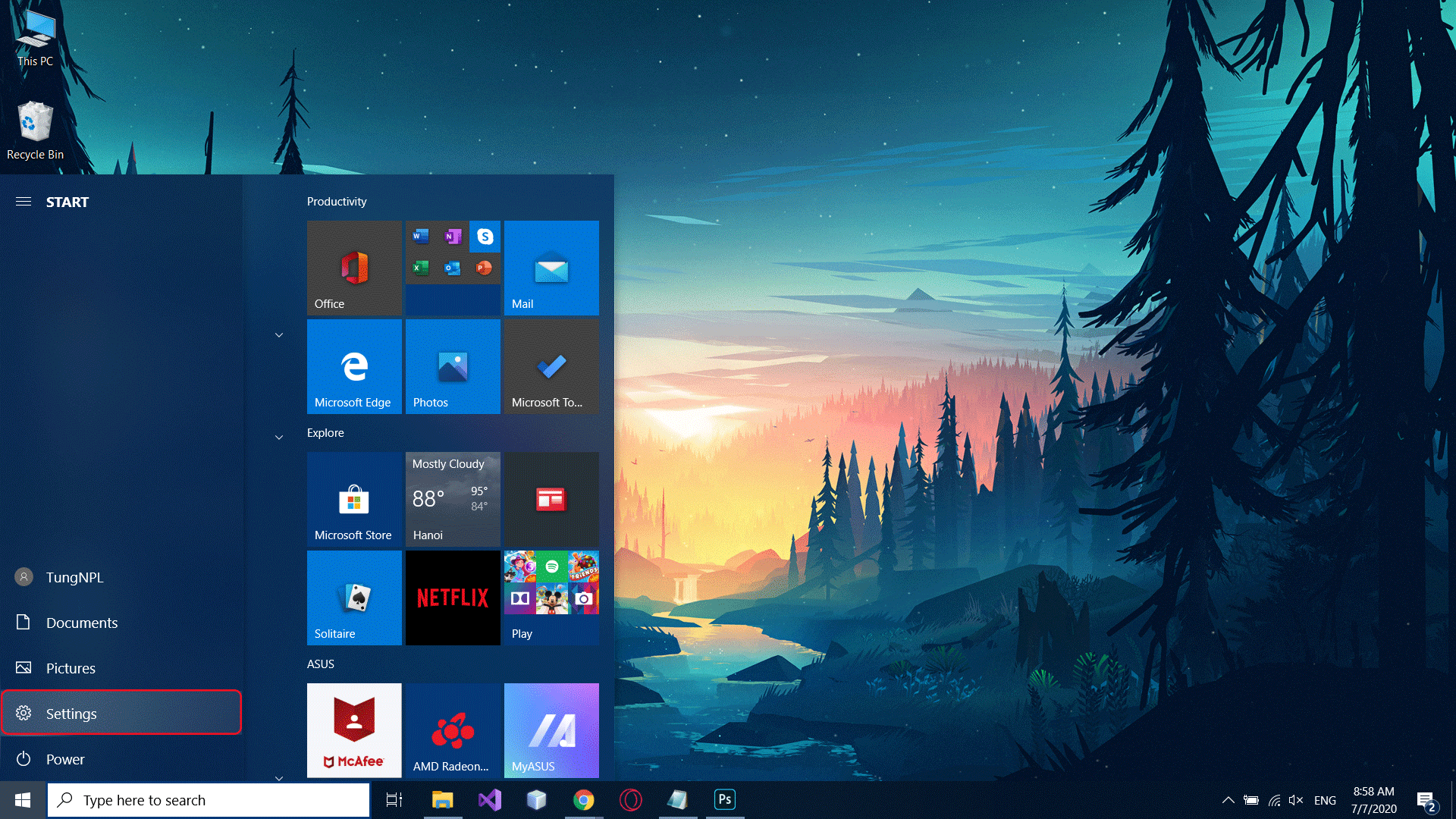 Bước 2: Tại mục Related Settings, bạn click vào Additional Power Settings để mở cửa sổ Power Options.
Bước 2: Tại mục Related Settings, bạn click vào Additional Power Settings để mở cửa sổ Power Options.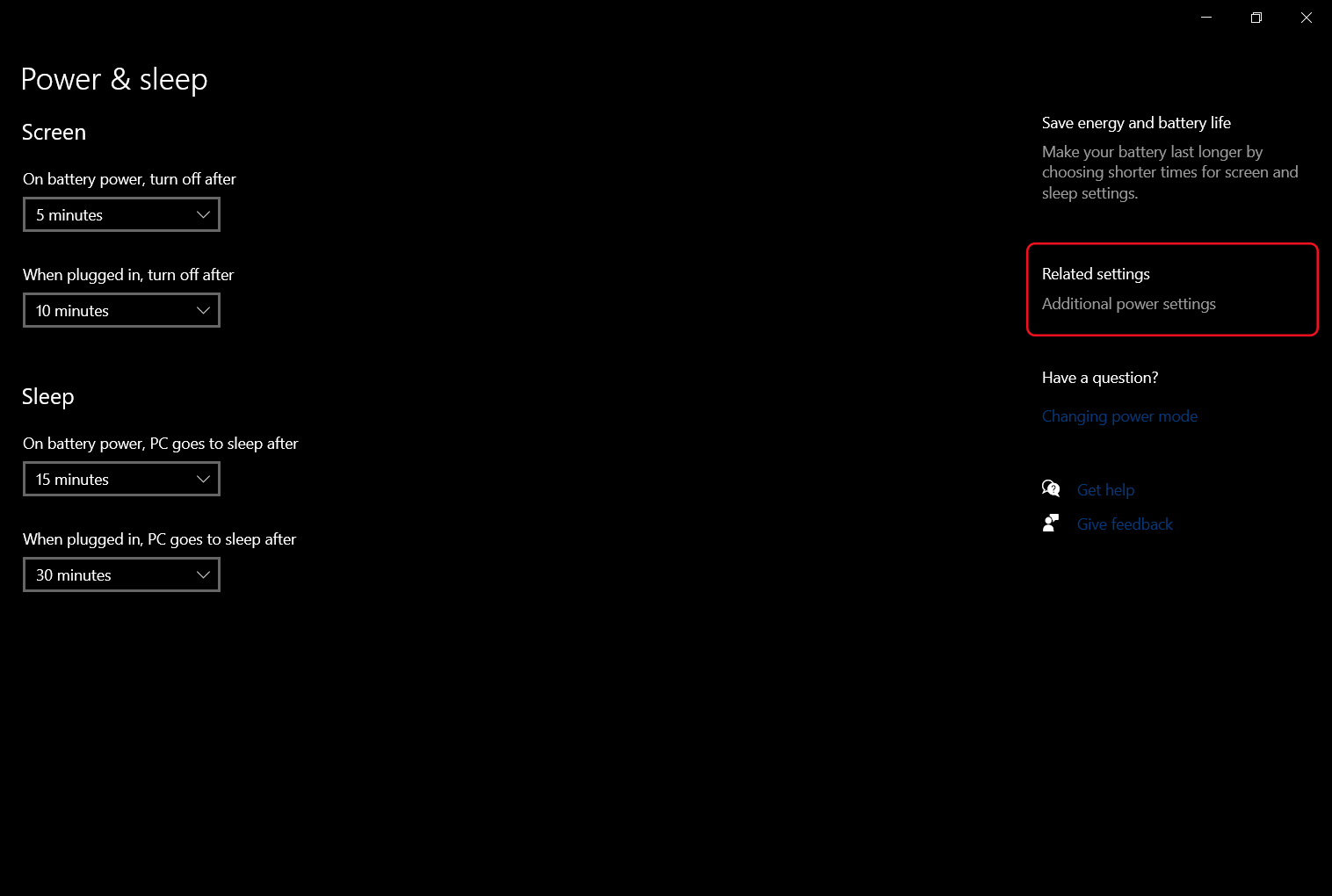
Xem thêm :
- Top 11 phần mềm giả lập Android tốt nhất dành cho Windows hiện nay
- Top 8 tổ hợp phím tiện lợi mà người dùng Windows nào cũng nên biết
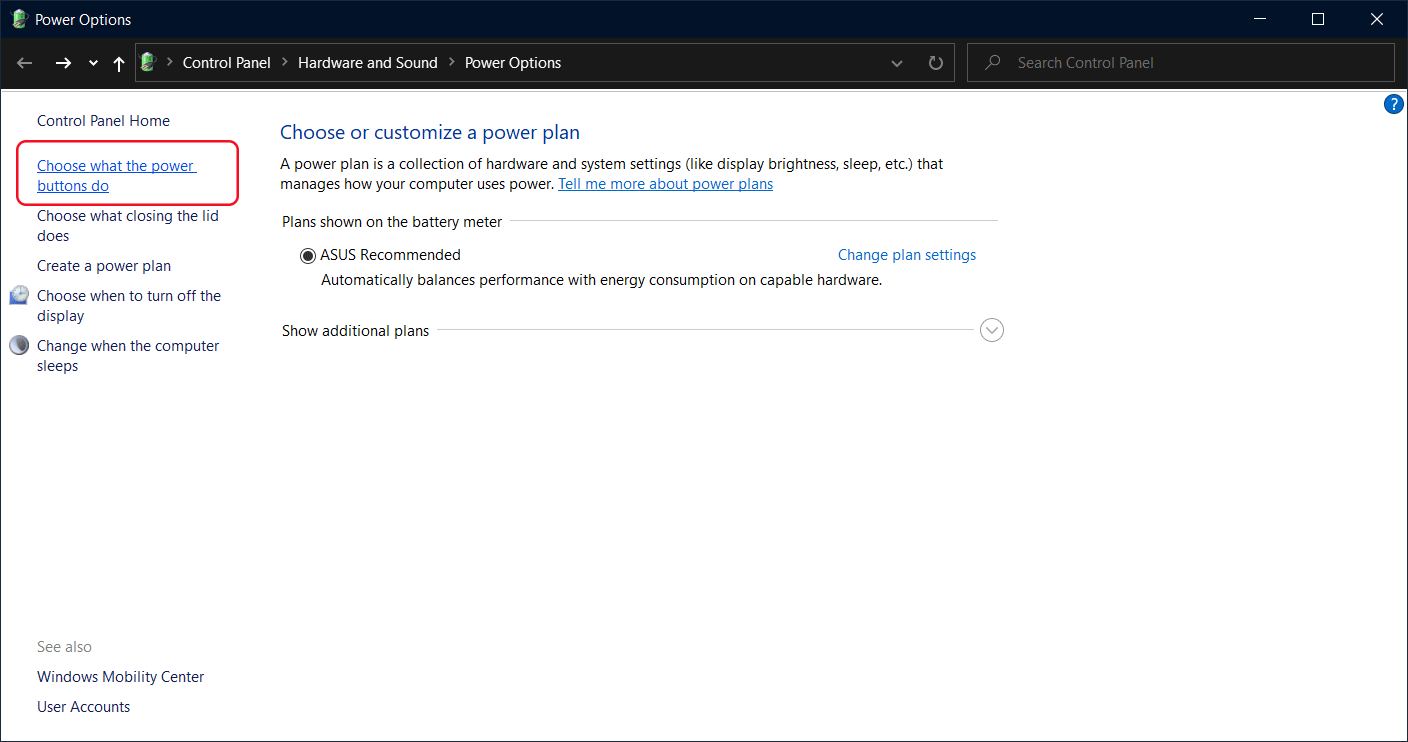 Bước 4: Tại mục Power and sleep buttons and lid settings, bạn tiến hành lựa chọn thao tác mà máy sẽ làm khi ấn nút nguồn. Ngay cạnh When I press the power button, chọn Shut downcho cả cột Battery và Plugged in.
Bước 4: Tại mục Power and sleep buttons and lid settings, bạn tiến hành lựa chọn thao tác mà máy sẽ làm khi ấn nút nguồn. Ngay cạnh When I press the power button, chọn Shut downcho cả cột Battery và Plugged in.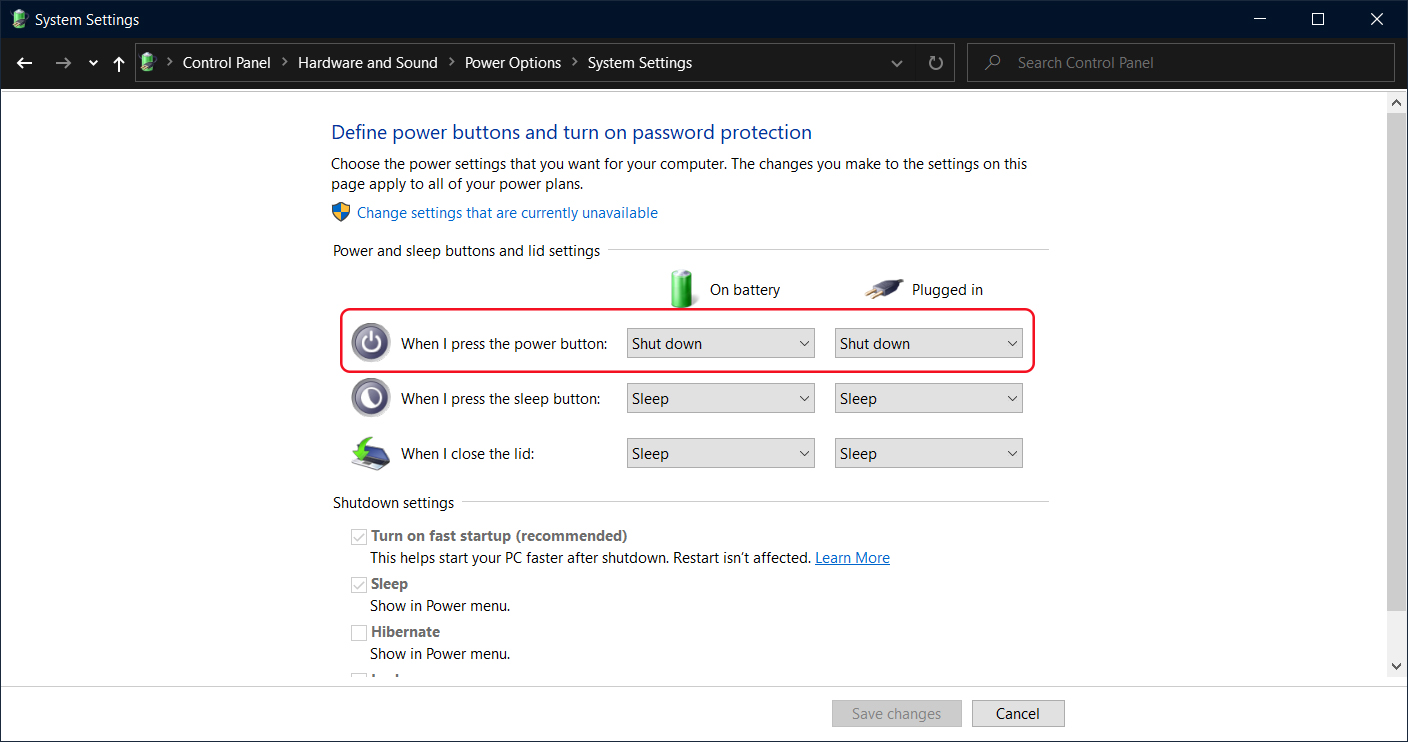 Cuối cùng chọn Save changes để lưu lại. Lúc này, khi bạn nhấn nút power, máy tính của bạn sẽ tự động tắt nguồn an toàn. Và thao tác này tương tự khi bạn thực hiện chọn Start Power Shut down.
Cuối cùng chọn Save changes để lưu lại. Lúc này, khi bạn nhấn nút power, máy tính của bạn sẽ tự động tắt nguồn an toàn. Và thao tác này tương tự khi bạn thực hiện chọn Start Power Shut down.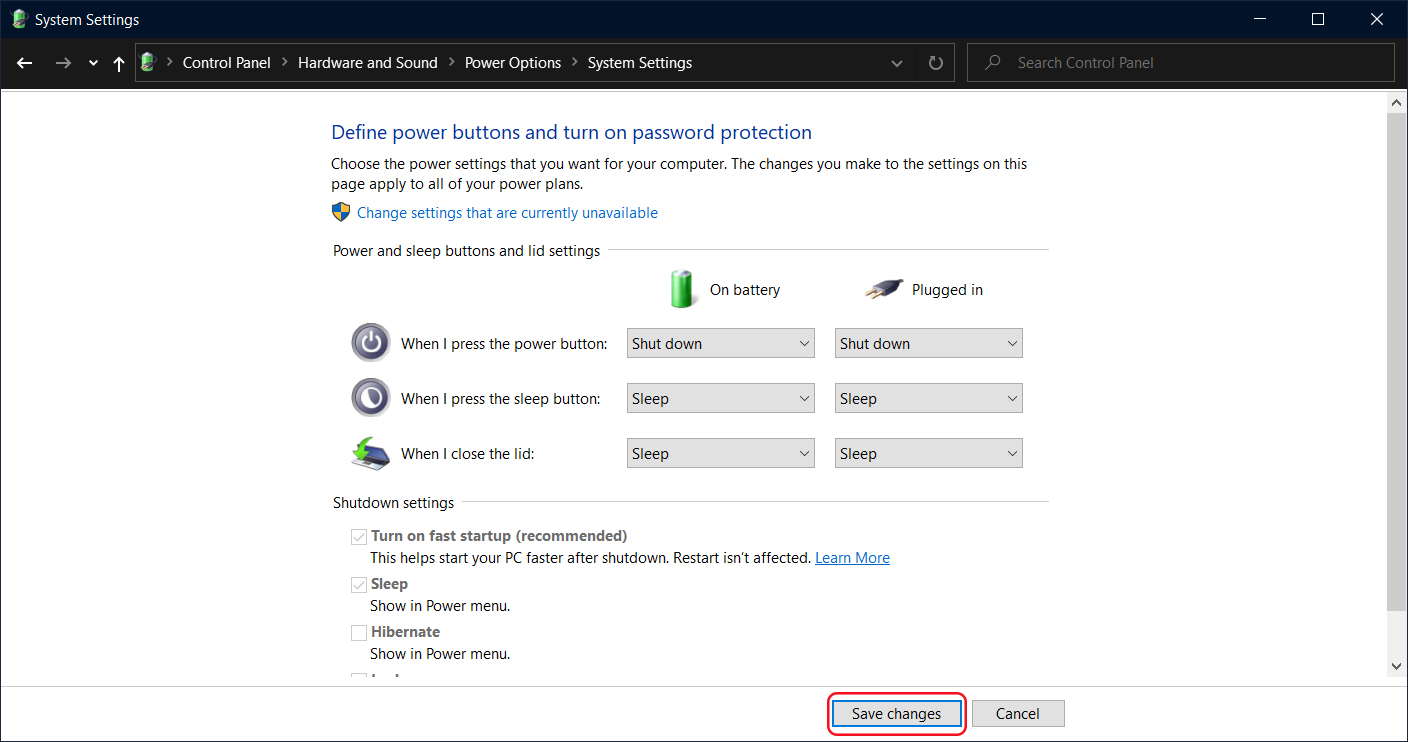 Tạm kết: Như vậy, chỉ với những bước thao tác cơ bản mà bạn đã có thể tận dụng nút nguồn power trên máy tính để tắt nguồn dễ dàng hơn. Chúc các bạn thành công với thủ thuật máy tính này nhé!
Tạm kết: Như vậy, chỉ với những bước thao tác cơ bản mà bạn đã có thể tận dụng nút nguồn power trên máy tính để tắt nguồn dễ dàng hơn. Chúc các bạn thành công với thủ thuật máy tính này nhé!
(0 lượt đánh giá - 5/5)







Bình luận (0)